i Vinduer 10, nogle gange kan du støde på brandvægsblokerende printerproblem. Problemet opstår ofte på grund af hårdere sikkerhedsindstillinger i dette indbyggede beskyttelsesværktøj. Konfigurationen tillader ikke Printer gennem Brandvæg i Vinduer 10. Derudover kan dette problem også opstå på grund af tredjeparts antivirus-eller firmaprogrammer. Problemet forhindrer dig i at køre printeren på dit skrivebord.
måder at tillade Printer gennem Brandvæg i Vinduer 10
Sådan tillader du Printer gennem Brandvæg i Vinduer 10 –
1] gennem Kontrolpanel
Trin-1: klik på knappen Start og skriv Kontrolpanel. Tryk På Enter.
Trin-2: Vælg Vinduer Defender Brandvæg.
Trin-3: Fra venstre panel i følgende vindue skal du vælge linket “Tillad en app eller funktion gennem vinduer.
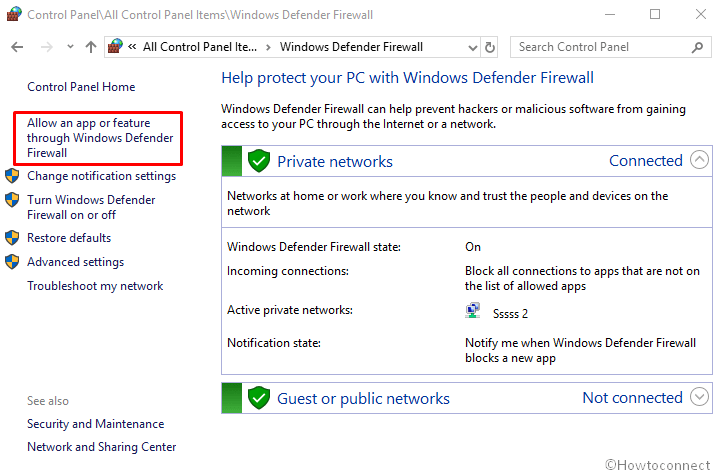
Trin-4: på den følgende side skal du klikke på knappen Skift indstillinger.
Trin-5: under tilladte apps og funktioner vil en liste over programmet spørge i et nyt vindue.
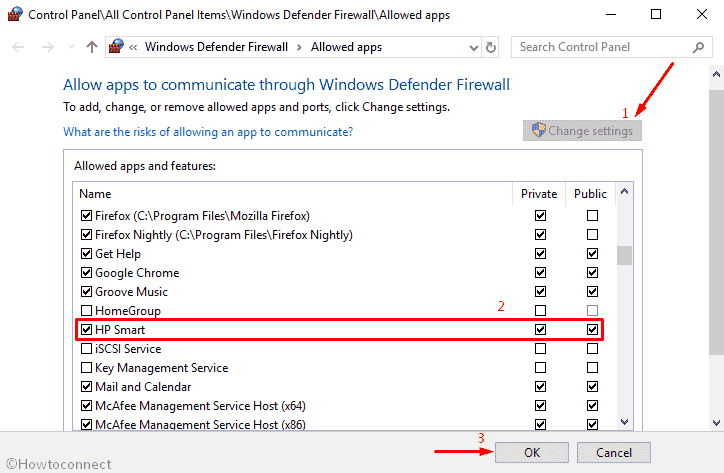
Trin-6: Kontroller de ønskede printerprogrammer. Marker derefter afkrydsningsfeltet forud for det krævede program under afsnittet navn.
Trin-7: Dette vil tillade Printer gennem Brandvæg i Vinduer 10. Marker også boksen for privat og offentligt netværk.
Trin-8: Tryk nu på OK-knappen.
trin-9: Hvis den ønskede printer ikke er angivet der, skal du vælge knappen Tillad en anden app.
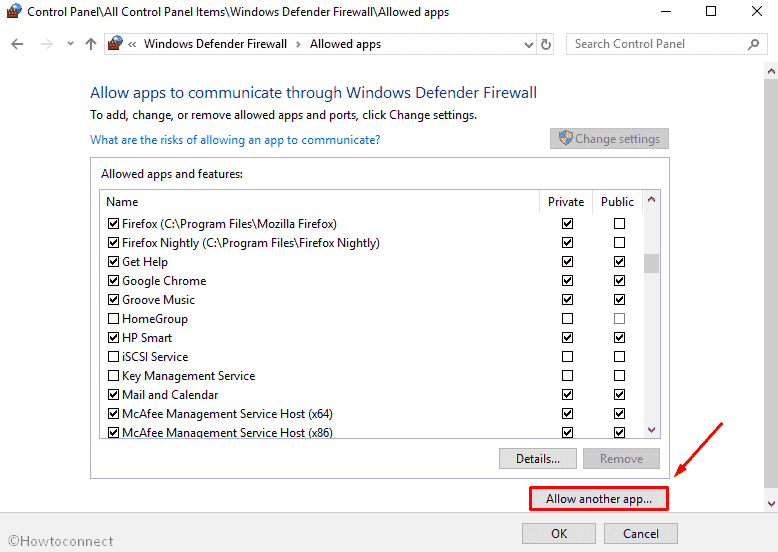
Trin-10: en dialog vises, tryk Gennemse.
trin-11: Vælg printerprogrammet, og klik på Åbn.
trin-12: Nu skal du trykke på netværkstyper og markere mod både Private og offentlige netværk.
trin-13: Klik på Tilføj og derefter OK.
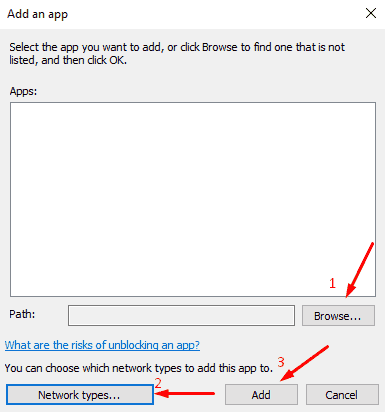
trin-13: Sørg for, at det tilføjede program nu er tilgængeligt i afkrydsningsfeltet. Endelig ramte OK-knappen.
se – Tillad Apps at kommunikere via Brandvæg i Vinduer 10.
2] gennem vinduer Indstillinger for at tillade Printer gennem Brandvæg
hvis ovenstående metode ikke virker for dig, skal du følge de givne instruktioner–
- Tryk På Vinduer tast+s og lad proceslinjen søgning vises.
- skriv sikkerhed, og tryk på Enter.
- på den følgende side skal du klikke på “Brandvæg & netværksbeskyttelse”.
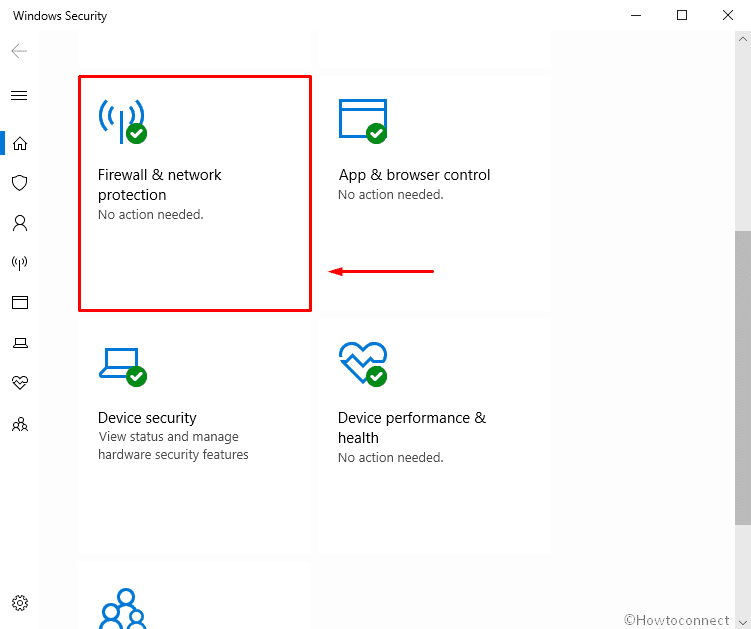
- vælg linket, der siger ‘Tillad en app gennem brandvæg’ i appen vinduer sikkerhed.
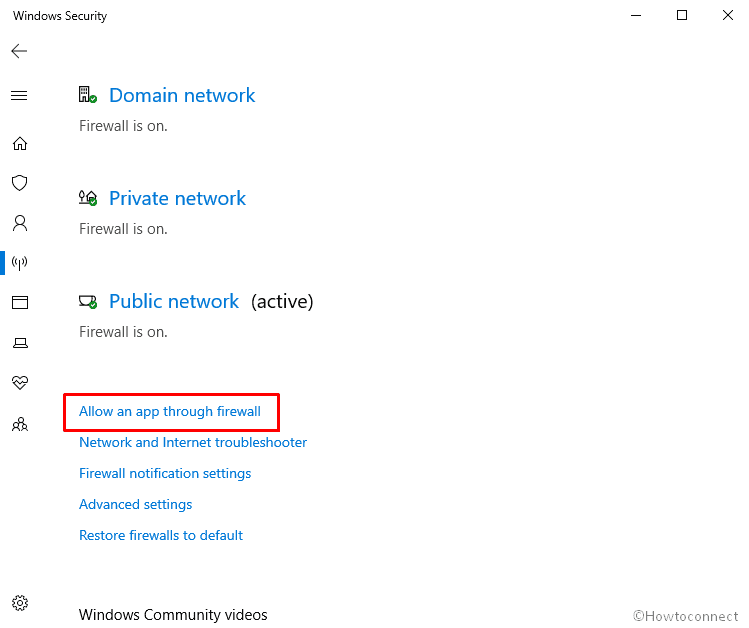
- over højre side af boksen skal du klikke på Skift indstillinger.
- marker nu de ønskede printerprogrammer i boksen. Marker afkrydsningsfeltet forud for det krævede program under afsnittet navn.
- marker feltet for privat og offentligt netværk.
- Tryk nu på OK-knappen, og du er færdig.
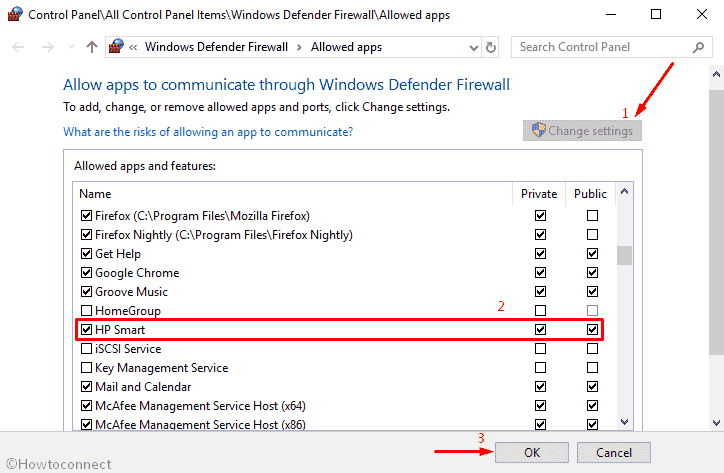
det er alt!!!